iphone怎么设置壁纸
iPhone上设置壁纸是一个个性化手机界面的过程,可以根据个人喜好选择不同的图片或动态效果作为壁纸,以下是详细的步骤指导,包括如何选择现有图片、创建并设置自定义壁纸,以及使用第三方应用来丰富你的壁纸选择。
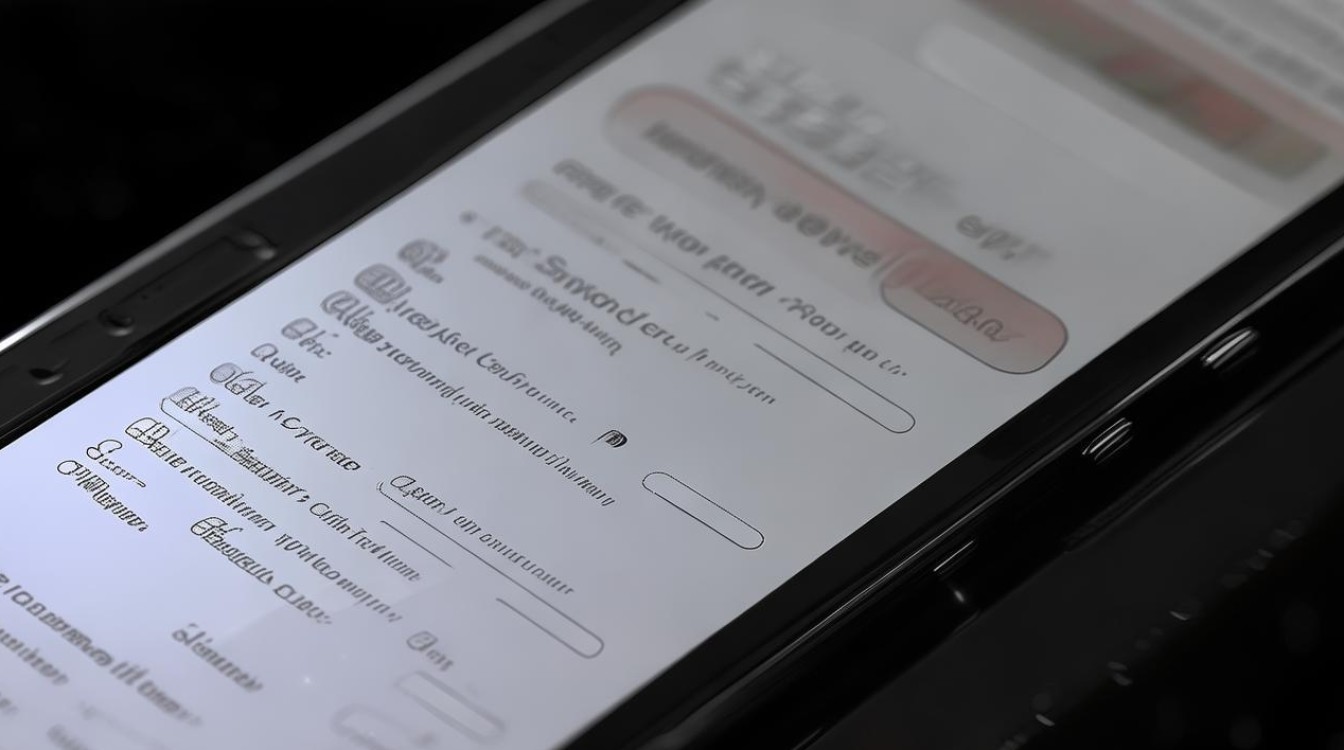
选择现有图片作为壁纸
-
打开“设置”应用:在iPhone的主屏幕上找到并点击“设置”图标。
-
进入“墙纸”选项:在设置菜单中,向下滑动直到找到“墙纸”选项,并点击它。
-
选择图片来源:在墙纸设置中,可以选择“选取新的墙纸”来从多个来源选择图片,包括相册中的照片、动态墙纸、静态墙纸以及人物照片(如果开启了“照片”中的人物识别功能)。
-
设定墙纸:选择想要设置为壁纸的图片后,可以调整图片的大小和位置,以适应屏幕,调整完成后,点击“设定”按钮,然后选择是将其设定为“锁定屏幕”、“主屏幕”还是同时设定为两者。
创建并设置自定义壁纸
-
使用照片应用编辑:打开“照片”应用,选择想要设置为壁纸的图片,点击“编辑”,然后利用内置的编辑工具进行裁剪、滤镜等调整,使其更符合壁纸的需求。
-
设置自定义壁纸:编辑完成后,点击“完成”,然后选择“用作墙纸”,接下来的步骤与上述选择现有图片作为壁纸的过程相同。
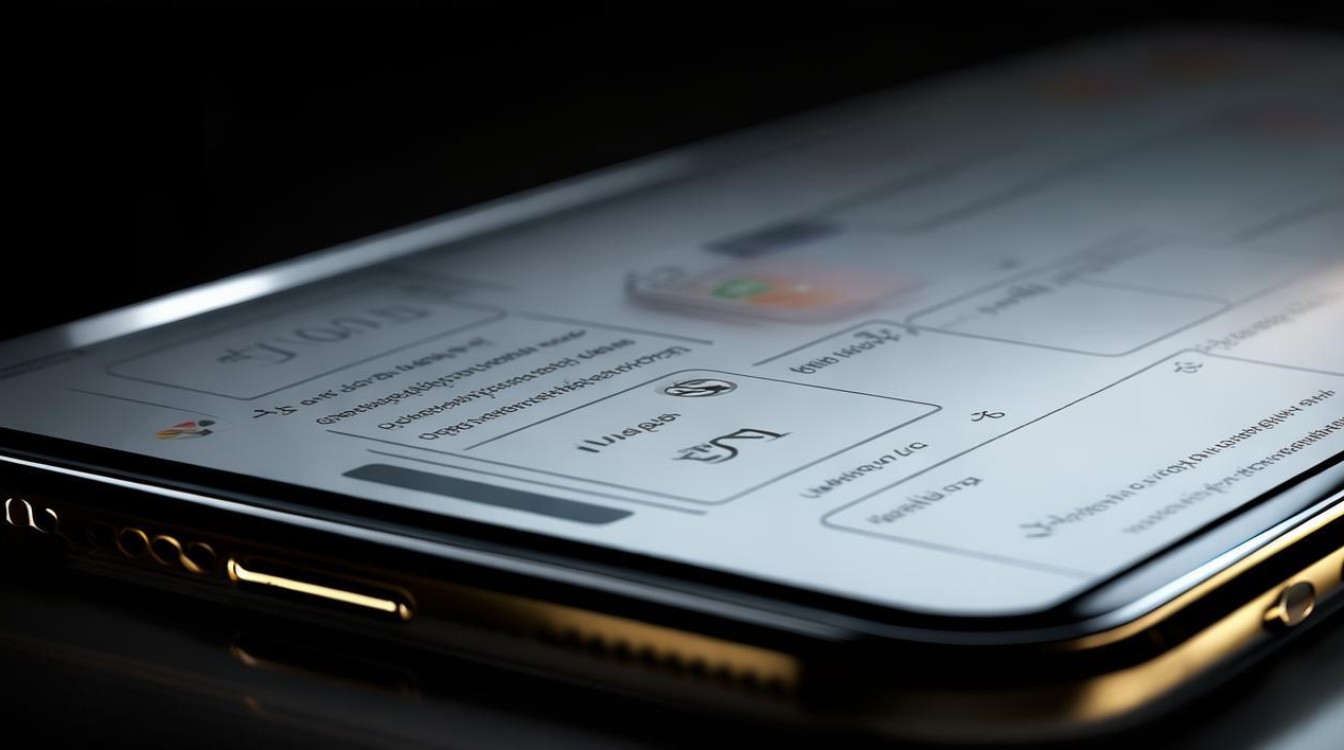
使用第三方应用
-
下载并安装应用:在App Store中搜索并下载一些专门用于制作和设置壁纸的第三方应用。
-
制作并设置:在这些应用中,可以找到各种模板、图案和工具来制作个性化的壁纸,制作完成后,应用通常会提供一键设置的选项,让你轻松将壁纸应用到iPhone上。
使用动态壁纸
-
在“墙纸与亮度”设置界面:点击“选择”按钮。
-
选择“动态”选项卡:浏览并选择一个喜欢的动态壁纸。
-
调整壁纸的视角和位置:完成设置。
注意事项
-
图片分辨率:在选择图片时,确保图片分辨率足够高,以保证在手机屏幕上显示时的清晰度。
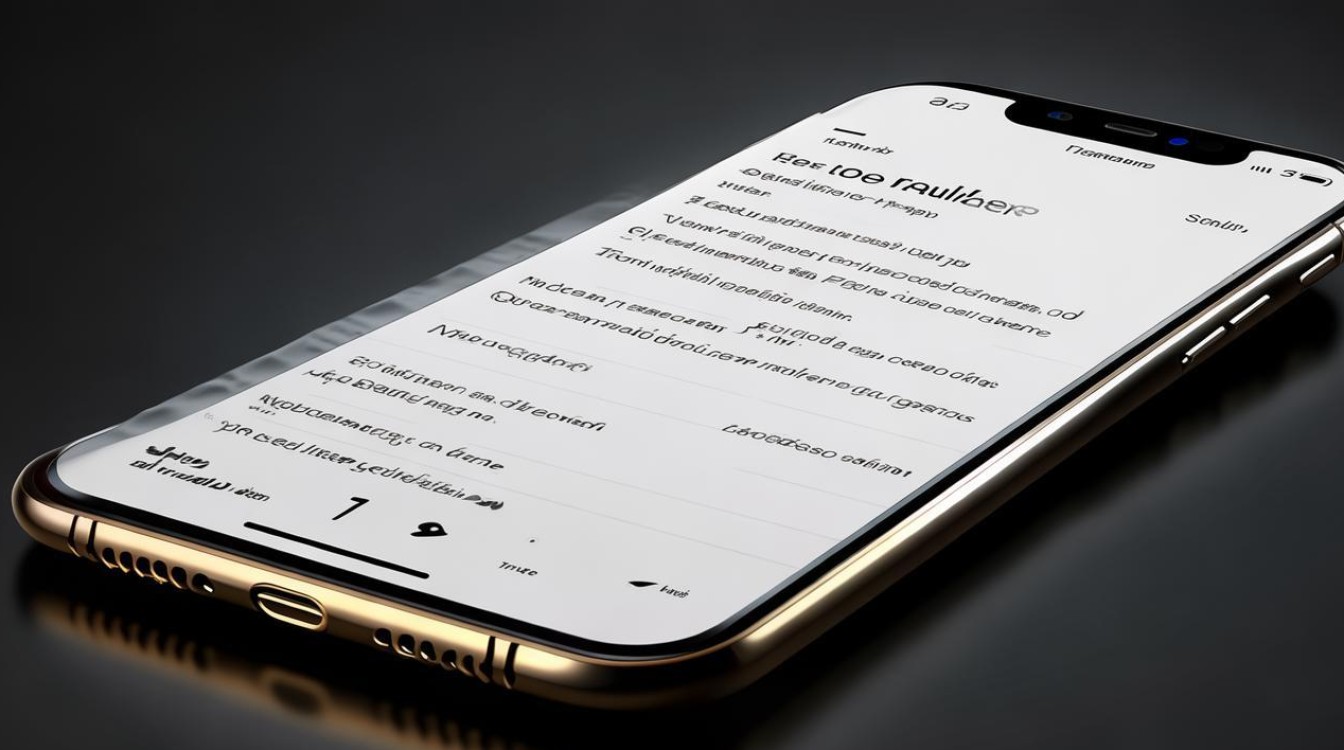
-
版权问题:如果使用网络上的图片作为壁纸,请确保图片没有版权问题,或者选择无版权的图片。
-
电池消耗:动态壁纸可能会增加电池的消耗,如果你发现电池消耗过快,可以考虑更换为静态壁纸。
以下是关于iPhone设置壁纸的两个常见问题及其解答:
| 问题 | 解答 |
|---|---|
| Q1: 如何快速更换iPhone的壁纸? | A1: 在iOS 16及以上版本中,可以通过长按锁定屏幕的空白区域快速进入壁纸编辑模式,左右滑动选择已保存的壁纸方案,点击即可更换,这种方法比通过“设置”App更快捷方便。 |
| Q2: 如何将一张图片同时设置为锁定屏幕和主屏幕的壁纸? | A2: 在“设定”页面中,选择“同时设定”选项,即可将选中的图片同时应用于锁定屏幕和主屏幕,这样,无论是解锁前还是解锁后,都能看到 |
版权声明:本文由环云手机汇 - 聚焦全球新机与行业动态!发布,如需转载请注明出处。


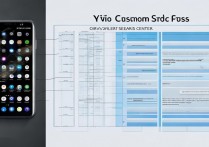

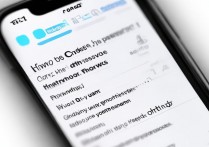







 冀ICP备2021017634号-5
冀ICP备2021017634号-5
 冀公网安备13062802000102号
冀公网安备13062802000102号